1、首先,打开电脑,找到Excel2010
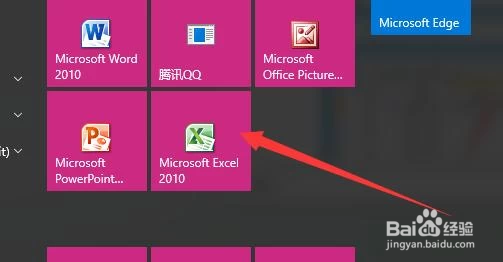
2、鼠标左键双击图标,打开软件,其界面如图所示
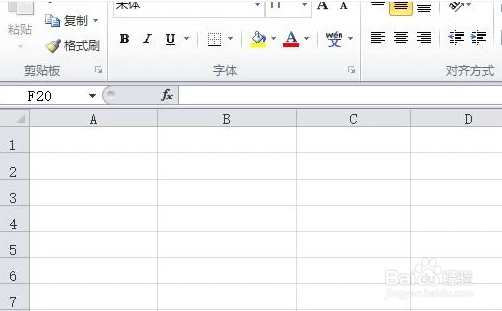
3、输入需要处理的表格

4、在“4岁男生的平均成绩”下面的单元格中输入【=AVERAGEIFS(】
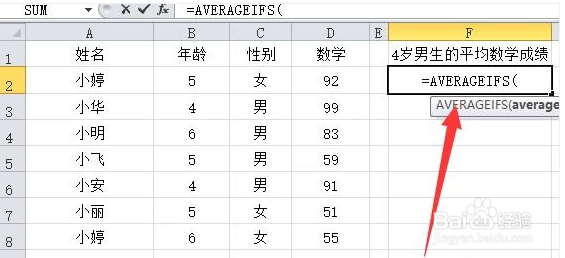
5、按住鼠标左键,拖动鼠标,选中所有的“成绩”,这时右边会弹出“D2:D8”
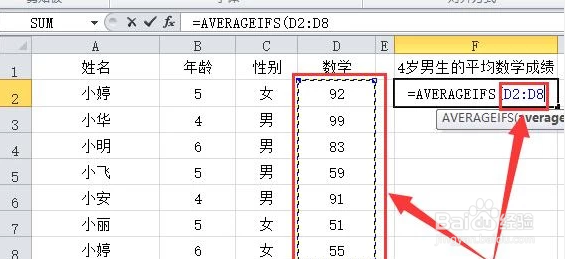
6、在“D2:D8”后面输入一个逗号【,】

7、按住鼠标左键,拖动鼠标,选中所有的“性别”,这时右边会弹出“C2:C8”

8、在“C2:C8”后面输入【,"男",】
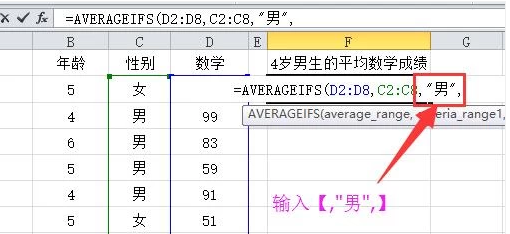
9、按住鼠标左键,拖动鼠标,选中所有的“年龄”,这时右边会弹出“B2:B8”

10、在“B2:B8”后面输入【,"4")】
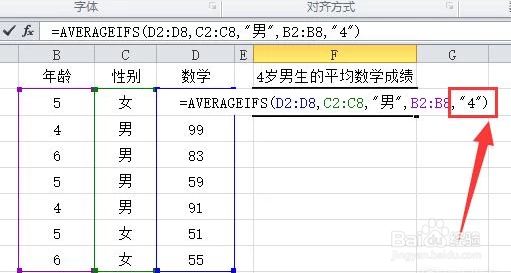
11、按enter键确定公式,如图,4岁男生的平均成就统计出来了

